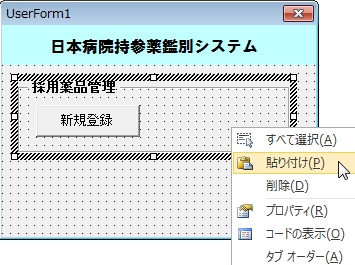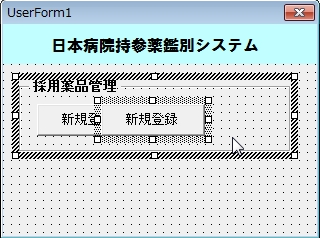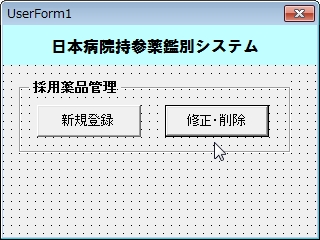今回はコマンドボタンを配置していきます。コマンドボタンは何かを実行する時に使用される、システムには必須のコントロールです。
では早速いきましょう。
スポンサーリンク
コマンドボタンの配置
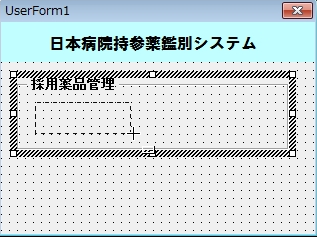 配置の仕方はラベルやフレームの時と一緒です。大きさは上の画像を参考にして下さい。
配置の仕方はラベルやフレームの時と一緒です。大きさは上の画像を参考にして下さい。
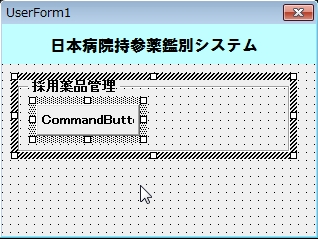 コマンドボタンが配置されました。次にコマンドボタンの枠内をクリックして、プロパティウィンドウのCaptionを見てみましょう。
コマンドボタンが配置されました。次にコマンドボタンの枠内をクリックして、プロパティウィンドウのCaptionを見てみましょう。
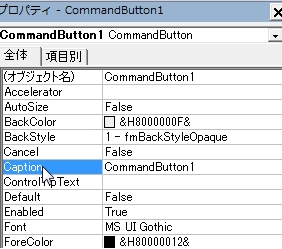 CommandButton1となっています。これを削除して新規登録とします。ちなみにフレーム内に設置されたオブジェクトはフレームのフォント設定を引き継ぎます。
CommandButton1となっています。これを削除して新規登録とします。ちなみにフレーム内に設置されたオブジェクトはフレームのフォント設定を引き継ぎます。
新規登録は太字だと個人的に見栄えが悪いと思いますので、Font項目で太字から標準へ変更しましょう。
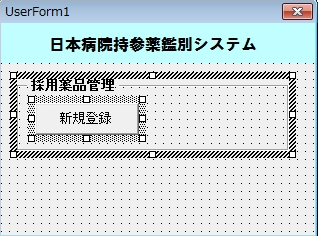 設定が反映されましたね。続いて新規登録ボタンの横にもう一つボタンを配置します。
設定が反映されましたね。続いて新規登録ボタンの横にもう一つボタンを配置します。
コマンドボタンを複製する
大きさは新規登録と同じにしたいので、これをコピーしてしまいましょう。
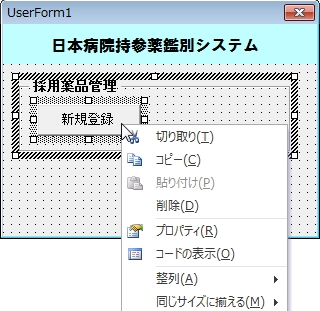 新規登録ボタンの上にカーソルを移動させ、「右クリック→コピー」を選択します。
新規登録ボタンの上にカーソルを移動させ、「右クリック→コピー」を選択します。
ちなみにですが、配置したい場所にカーソルを移動させて貼り付けを選んでも、残念ながらその場所には貼り付けられません(仕様と思われます)。
そのため、今回は複製したボタンを右に移動させて下さい。ボタンをクリックして、クリックしたまま右に移動させます。
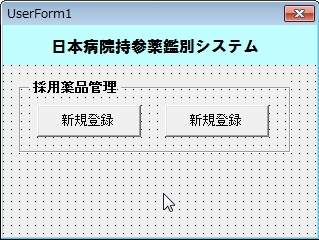 上の画面のような感じで配置しましょう。それでは次に右のボタンをクリックしてプロパティウィンドウのCaptionを見て下さい。
上の画面のような感じで配置しましょう。それでは次に右のボタンをクリックしてプロパティウィンドウのCaptionを見て下さい。
スポンサーリンク
コマンドボタンのオブジェクト名について
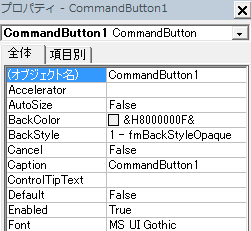 そこでもう一度プロパティウィンドウを見て下さい。一番上の項目(オブジェクト名)に注目。
そこでもう一度プロパティウィンドウを見て下さい。一番上の項目(オブジェクト名)に注目。
ラベルやフレームはシステム動作には基本的に関係しない(色々設定できますが、今回は使用しません)のでオブジェクト名はそのままで結構です。
しかしコマンドボタンについてはコードに頻繁に登場しますので、きちんと決めておく必要があります。これを怠ると後で大変な目に会います!
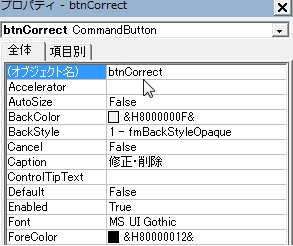 では今選択されているCommandBotton2のオブジェクト名を削除して下さい。そしてbtnCorrectと入力して下さい。Correct=修正から取りました。
では今選択されているCommandBotton2のオブジェクト名を削除して下さい。そしてbtnCorrectと入力して下さい。Correct=修正から取りました。
先頭のbtnはコントロールの種類がわかるように付けています。
例えば今回はボタンなのでbtn。他にもテキストボックスならtxt、コンボボックスならcbo、スピンボタンならspnなどと付けることが多いようです。
ただこれも皆さんがわかりやすいように付けて頂いても全然OKです。
話を戻しまして、続く文字列の先頭の文字だけ大文字にして下さい。これも超重要です。
コードは基本小文字で書くのですが、入力が終わった後に、例えばEnterキー等を押して改行したとしましょう。
その時、コードが正しければ、Caption内で大文字で入力されている部分は自動的に大文字に変換してくれるようになっています。
今回の場合、btncorrectと入力するとbtnCorrectと自動変換してくれるというわけです。もし変換されない場合はコードが間違っている事を意味します。
つまりコードが正しく書けているかの確認に使えるのです。コントロールを配置する時は以上の事に気をつけて下さいね。
 同様に左側の新規登録ボタンをクリックして、オブジェクト名をこちらはbtnRegisterとしましょう。「Register=登録」から取りました。
同様に左側の新規登録ボタンをクリックして、オブジェクト名をこちらはbtnRegisterとしましょう。「Register=登録」から取りました。
 ついでにもう一つボタンを配置します。オブジェクト名:btnClose、Caption:閉じる、と設定して下さい。
ついでにもう一つボタンを配置します。オブジェクト名:btnClose、Caption:閉じる、と設定して下さい。
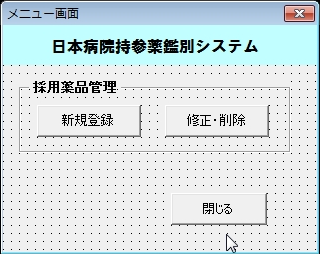 場所は採用薬品管理のフレームの外にして下さい。上の画像を参考に。
場所は採用薬品管理のフレームの外にして下さい。上の画像を参考に。
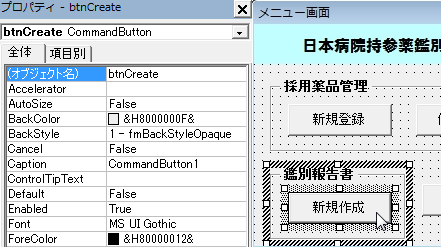 あともう一つフレームとボタンを追加しましょう。フレームのCaptionは鑑別報告書、フォントのスタイルを太字。
あともう一つフレームとボタンを追加しましょう。フレームのCaptionは鑑別報告書、フォントのスタイルを太字。
中のコマンドボタンですが、オブジェクト名はbtnCreate、Captionは新規作成、Fontのスタイルは標準にします。
UserForm1内でコントロールを配置していない場所を適当にクリックして、プロパティウィンドウを見て下さい。
オブジェクト名UserForm1を削除してfrmMenuに、Captionをメニュー画面として下さい。
今回はちょっと長かったですね。お疲れ様でした!ボタンの配置については以上となります。
次回はコードを書いてみましょう。